Auf Android-Geräten ist Google Play Store eine System-App, die häufig nicht richtig funktioniert. Diese Anleitung führt Sie durch 10 mögliche Lösungen, die verhindern, dass der Google Play Store abstürzt, wenn Sie die App öffnen.
Beachten Sie, dass die Schritte für diese Lösungen zur Fehlerbehebung je nach der auf Ihrem Gerät installierten Android-Version variieren können .
1. Benutzte Apps schließen
Je mehr Anwendungen Sie auf Ihrem Smartphone öffnen, desto weniger RAM (Random Access Memory) steht anderen Anwendungen zur Verfügung, um effektiv und ohne Probleme ausgeführt zu werden. Wenn der Google Play Store auf Ihrem Android-Gerät weiterhin abstürzt, schließen Sie Apps, die Sie nicht verwenden, um Speicherplatz für den reibungslosen Betrieb des Google Play Store freizugeben.
2. Speicherplatz freigeben
Der Play Store kann möglicherweise keine Anwendungen installieren oder App-Updates herunterladen, wenn auf Ihrem Gerät nur noch wenig Speicherplatz vorhanden ist. Schlimmer noch, Play Store und andere Anwendungen können während der Nutzung gelegentlich abstürzen. Überprüfen Sie die Dateien-App (oder eine andere Dateiverwaltungs-App) und stellen Sie sicher, dass Sie über ausreichend Speicherplatz verfügen – mindestens 1 GB.
Wenn auf Ihrem Gerät das Standard-Android-Betriebssystem ausgeführt wird, gibt es ein Speicherverwaltungstool in der Einstellungs-App, das Ihnen hilft um Speicherplatz freizugeben, indem Sie Junk-Dateien, verschwommene Fotos, ungenutzte Apps, Duplikate und große Dateien entfernen.
Gehen Sie zu Einstellungen, wählen Sie Speicherund tippen Sie auf Geben Sie Speicherplatz freiund befolgen Sie die Empfehlungen auf der nächsten Seite.

Öffnen Sie alternativ die Google Files-App, gehen Sie zur Registerkarte „Bereinigen“ und befolgen Sie die Empfehlungen auf der Seite.
Wenn Ihr Gerät nicht über die Files-App oder eine Speicherverwaltungsoption in den Einstellungen verfügt installieren Sie ein Speicherreinigungs-App von einem Drittanbieter APK-Download-Websites, um Speicherplatz freizugeben.
3. Beenden des Play Store erzwingen
Das Tool „Beenden erzwingen“ beendet eine Anwendung und andere zugehörige Prozesse, die im Hintergrund ausgeführt werden. Dies ist eine der einfachsten Möglichkeiten, eine fehlerhafte App auf Android-Geräten zu korrigieren.

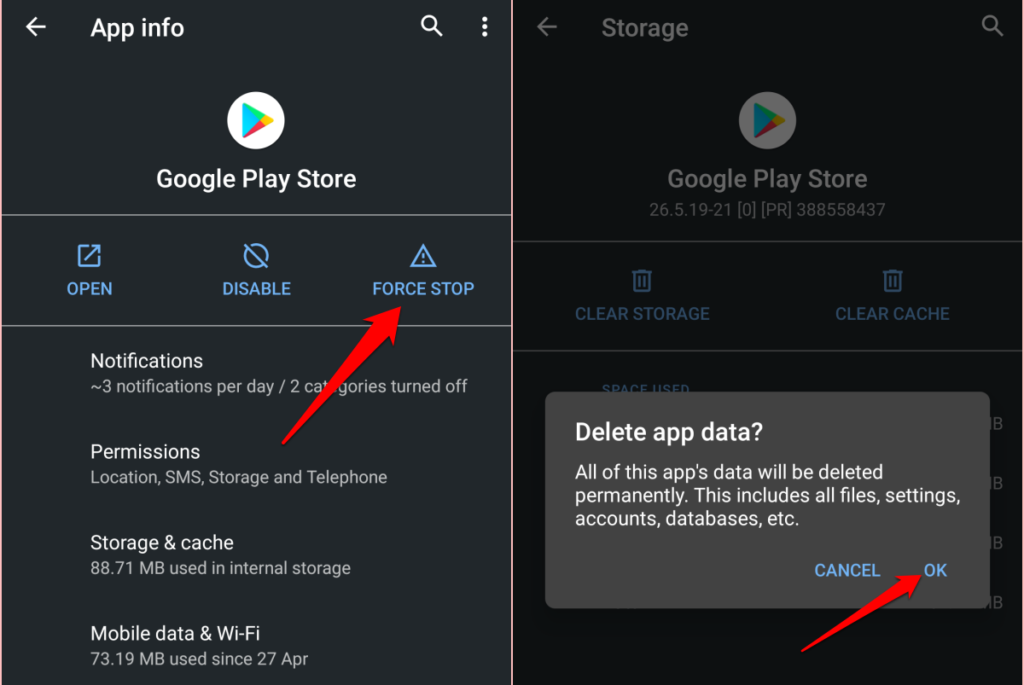
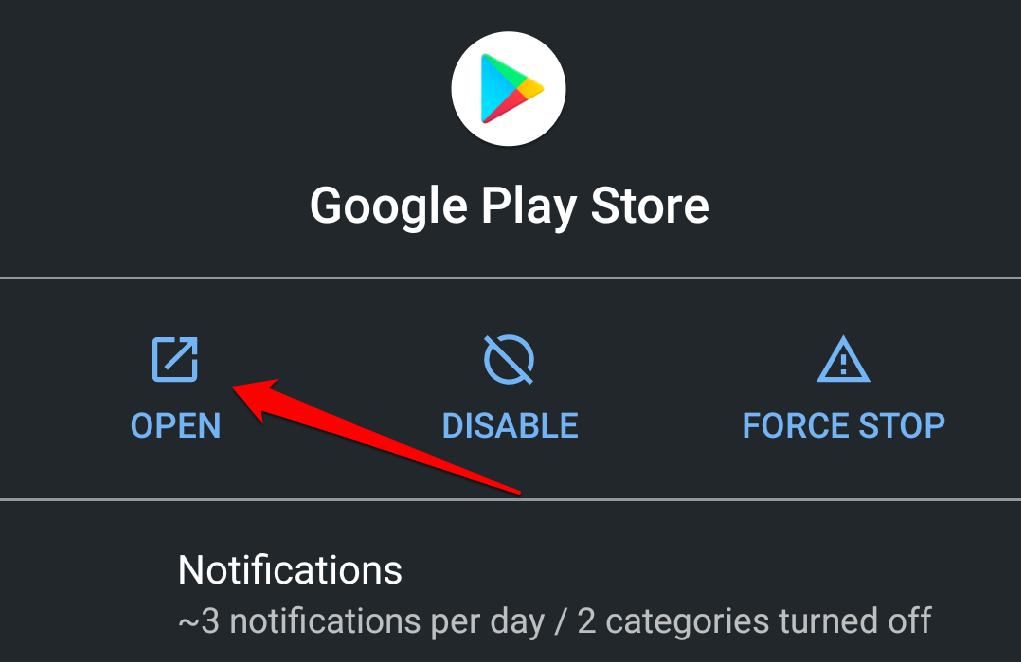
Wenn der Play Store nach dem erzwungenen Beenden der App weiterhin abstürzt, sollte das Leeren des Caches seine Leistung stabilisieren.
4. Cache des Google Play Store löschen
Der Google Play Store erstellt Cache-Dateien (auch bekannt als Temporäre Dateien ), wenn Sie Anwendungen oder App-Updates installieren und andere Aktionen mit der App ausführen.
Eine Überhäufung dieser temporären Dateien kann manchmal die Leistung der App beeinträchtigen. Diese temporären Dateien verbrauchen nicht nur den Speicherplatz Ihres Geräts, sondern können auch dazu führen, dass der Play Store abstürzt und andere leistungsbezogene Probleme aufweisen.
Um die Cache-Daten des Google Play Store zu löschen, gehen Sie zu Einstellungen>Apps & Benachrichtigungen>Alle Appsoder App-Info>Google Play Store>Speicher & Cacheund tippen Sie auf Cache leeren.
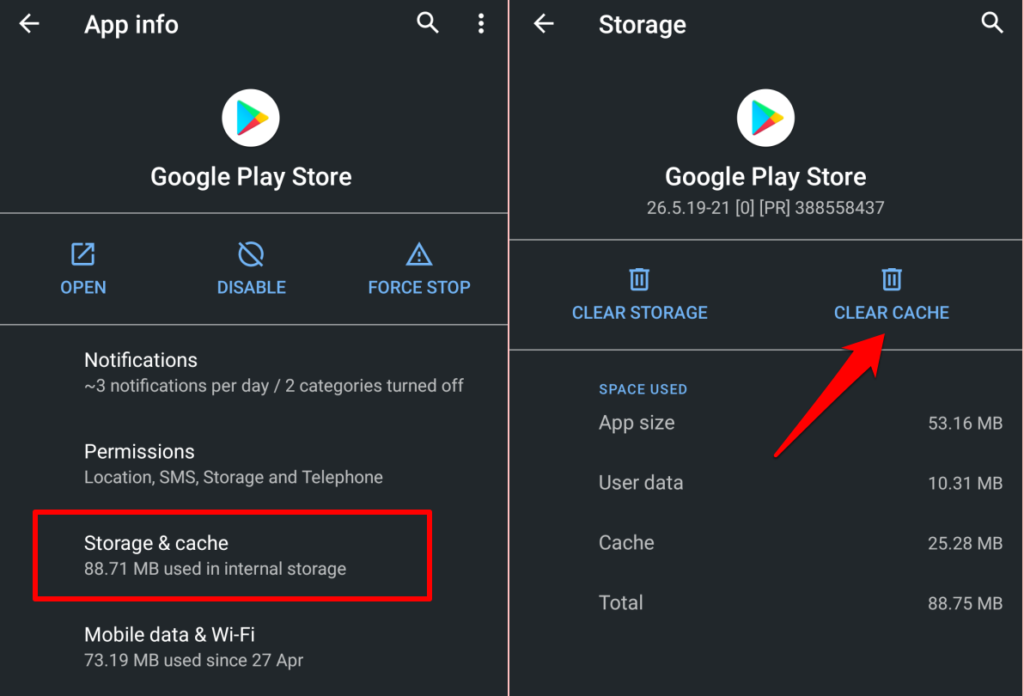
Starten Sie den Play Store neu und prüfen Sie, ob er nicht mehr abstürzt. Wenn das Problem weiterhin besteht, löschen Sie die Daten des Google Play Store (siehe nächster Abschnitt) und versuchen Sie es erneut.
5. Google Play Store-Daten löschen
Durch das Löschen der Google Play Store-Daten werden die Einstellungen der App (Konfigurationen für den automatischen Download, Sicherheits- und Authentifizierungseinstellungen usw.) auf die Standardeinstellungen zurückgesetzt. Auf der positiven Seite kann der Vorgang Datenbeschädigungen und andere Probleme im Google Play Store beseitigen.
Öffnen Sie das Google Play Store App-Menü (Einstellungen>Apps & Benachrichtigungen). strong>>Alle Appsoder App-Info>Google Play Store), wählen Sie Speicher & Cache, tippen Sie auf Speicher löschenund in der Bestätigungsaufforderung OKauswählen.
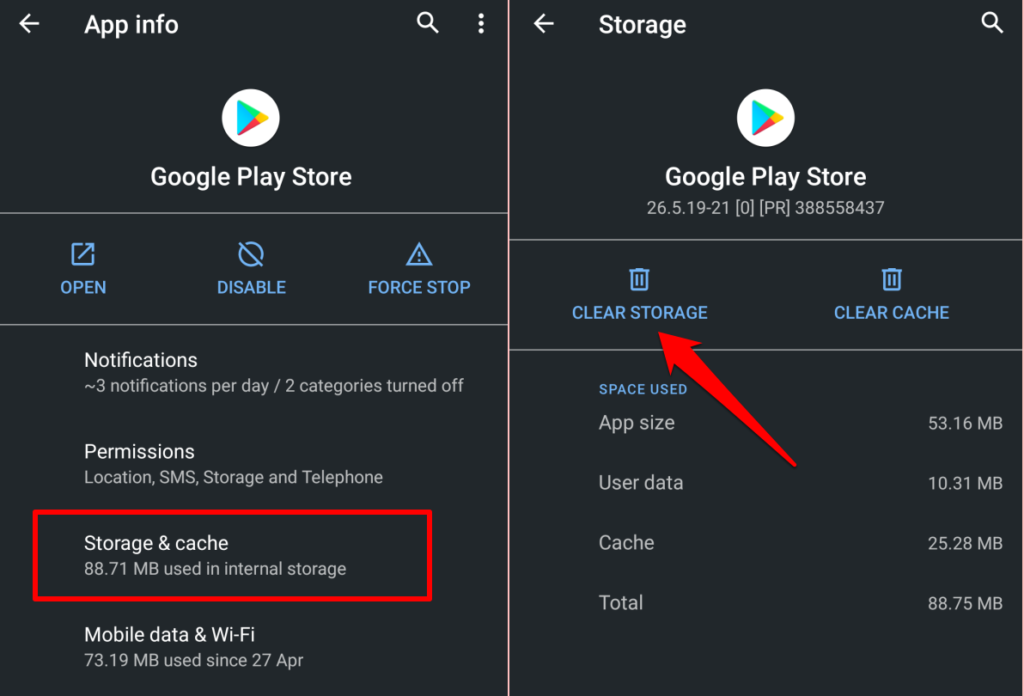
6. Cache der Google Play-Dienste löschen
Google Play-Dienste ist eine Hintergrundanwendung, die andere Google-Apps aktualisiert und auf Ihrem Gerät ausführt. Wenn der Play Store trotz Löschen des Caches und der App-Daten weiterhin abstürzt, kann das Löschen des Caches der Google Play-Dienste das Problem beheben.
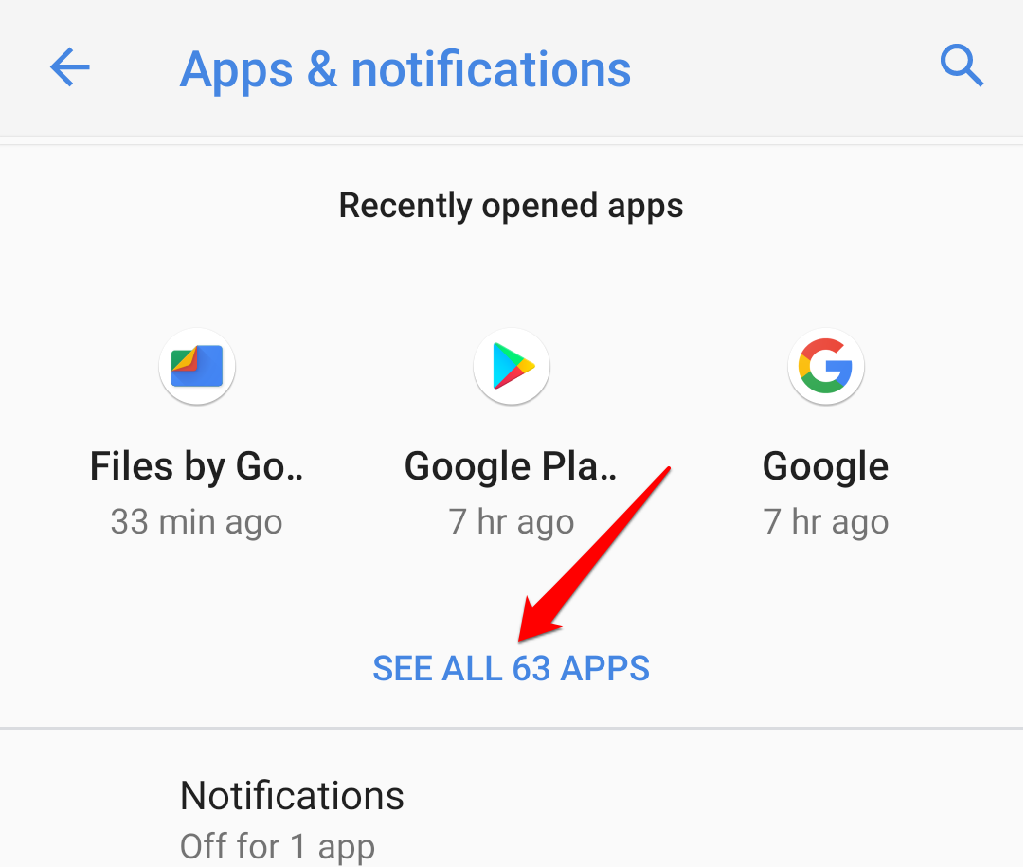
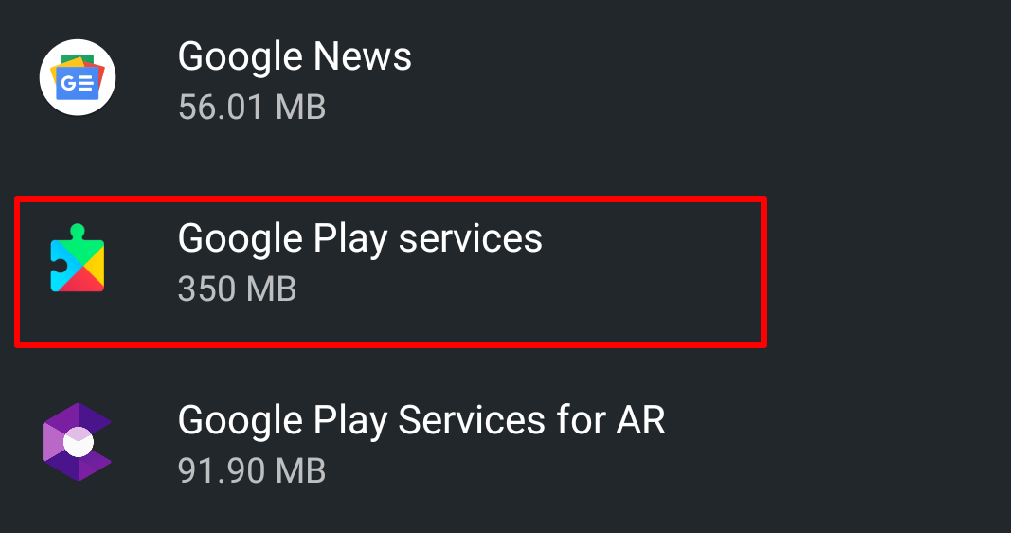
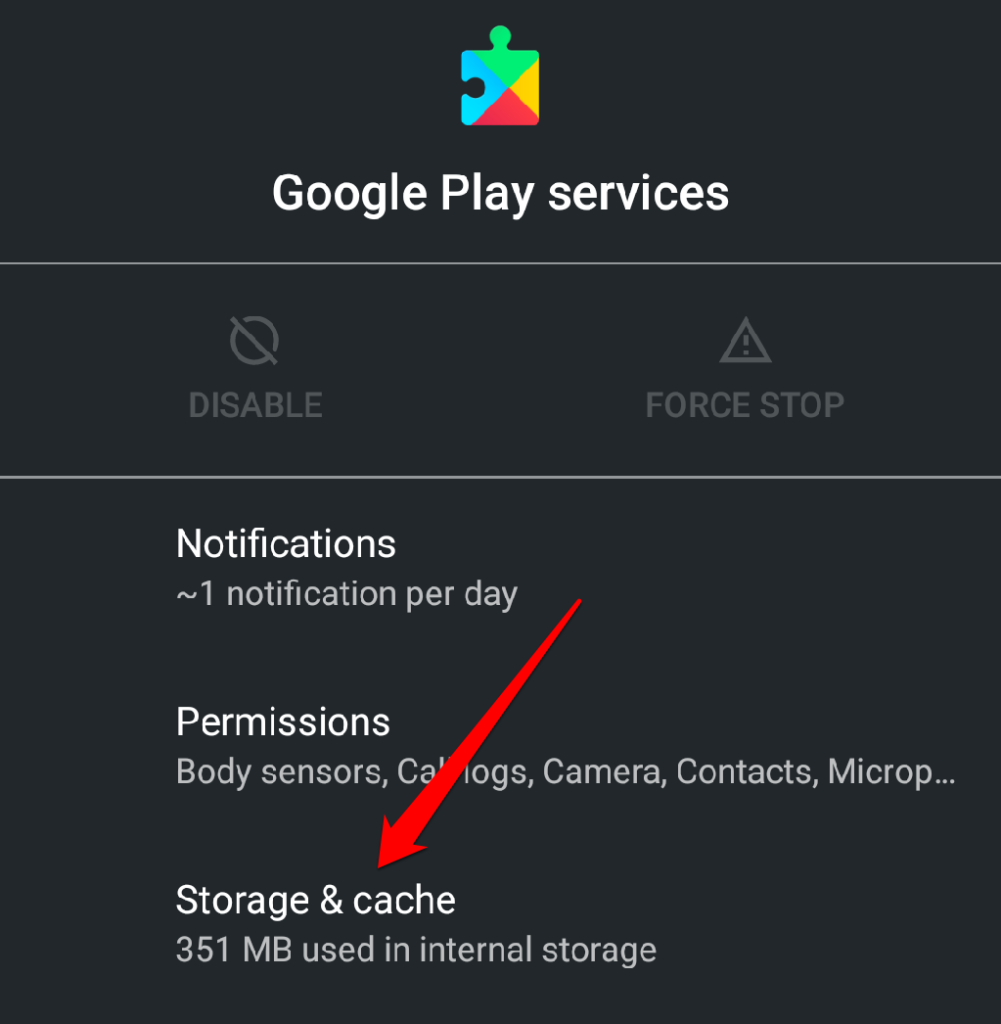
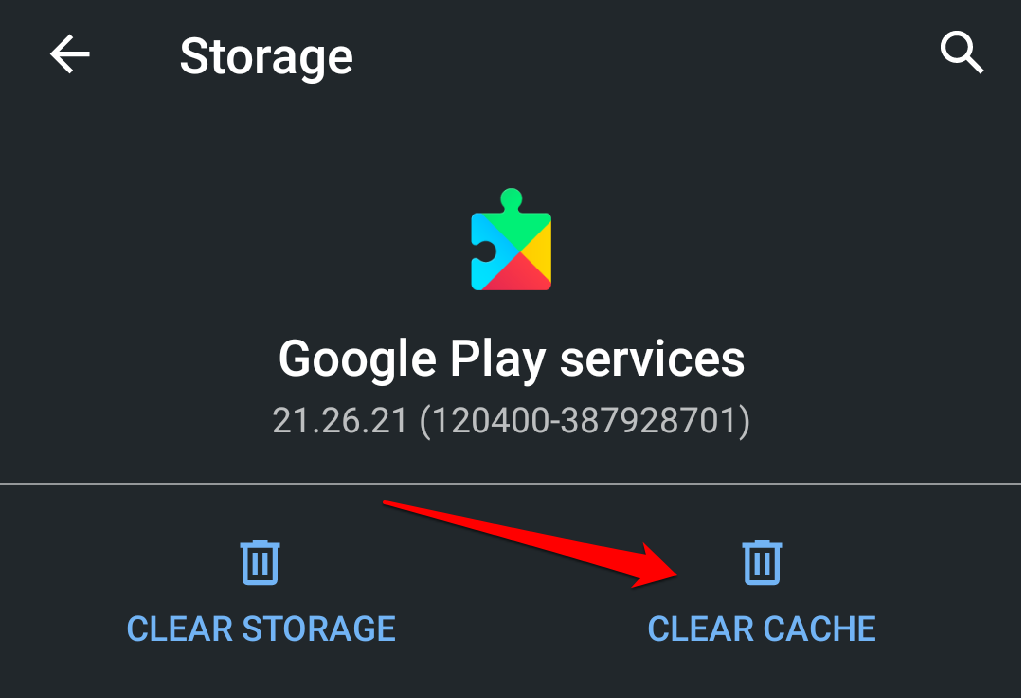
7. Play Store Zugriff auf Hintergrunddaten gewähren
Der Google Play Store funktioniert manchmal nicht richtig, wenn er keinen Hintergrundzugriff auf das Internet Ihres Geräts hat. Überprüfen Sie die Einstellungen der App und vergewissern Sie sich, dass Hintergrunddaten aktiviert sind.


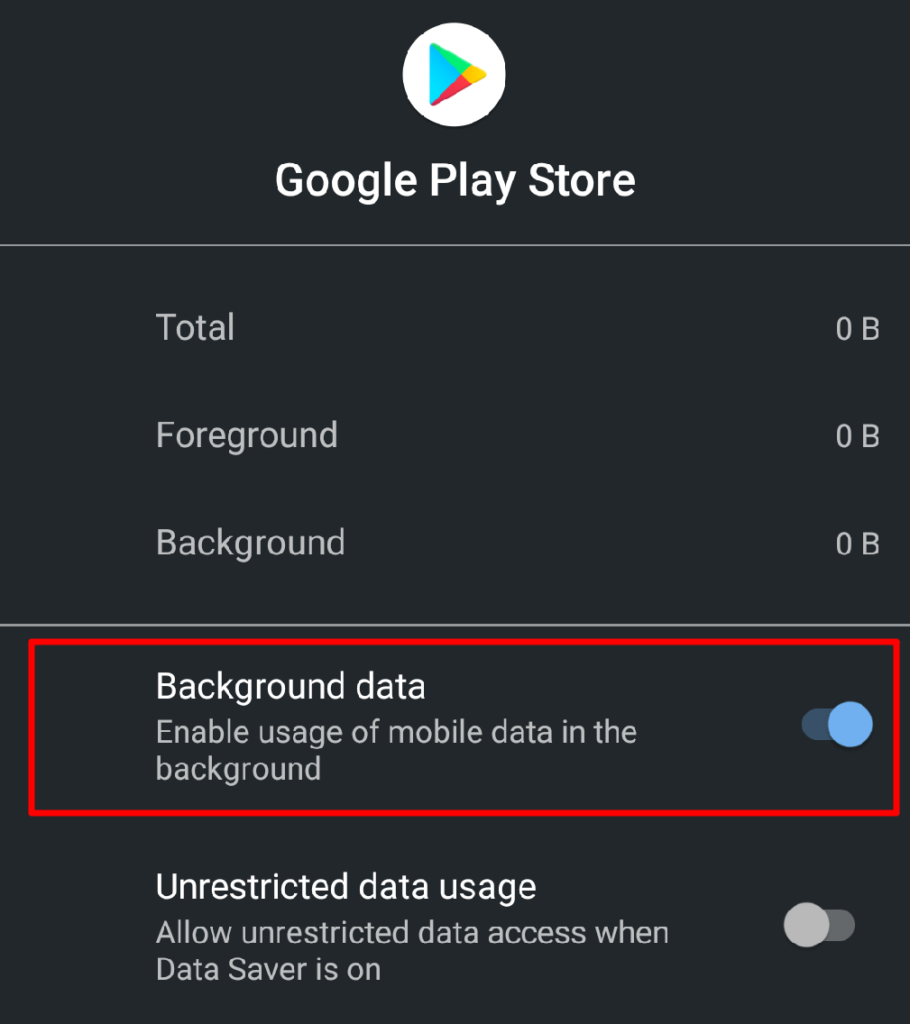
8. Google Services Framework-Daten löschen
Die Google Framework Services sind eine weitere wichtige System-App, die den Play Store und andere Google-Apps auf Android-Geräten verwaltet. Wenn bei diesem Systemprozess ein Problem auftritt, treten möglicherweise Schwierigkeiten bei der Verwendung einiger Google-Apps auf. Durch das Löschen des Cache und der App-Daten von Google Services Framework werden die Standardeinstellungen wiederhergestellt und alle versteckten Fehler behoben.

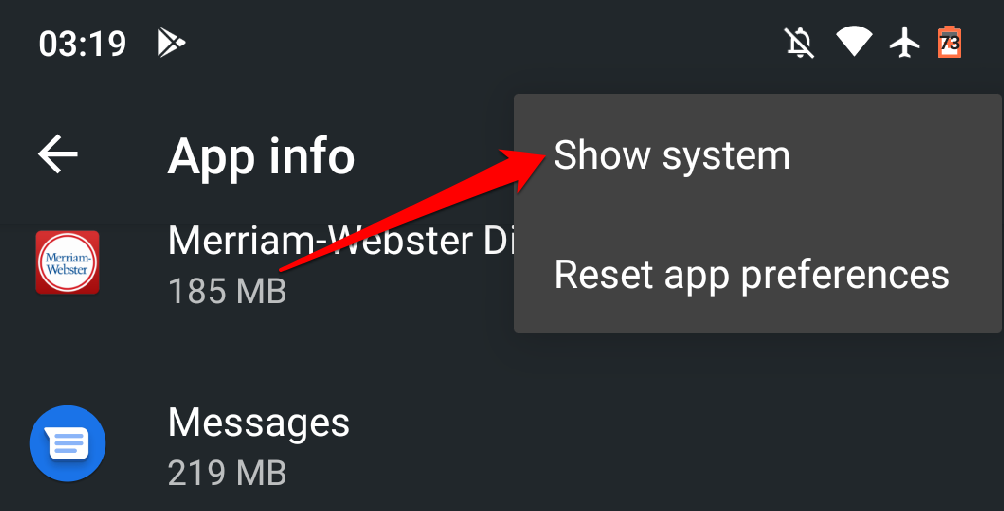
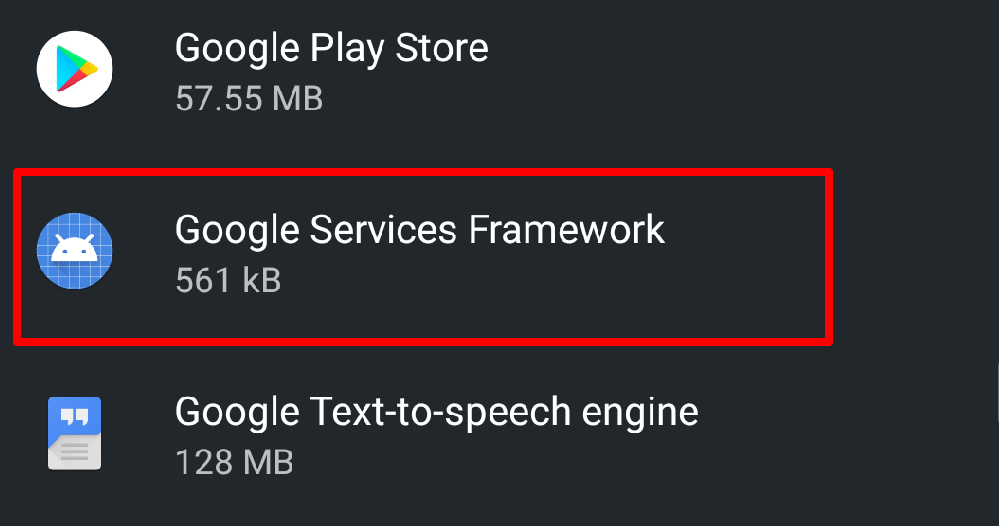
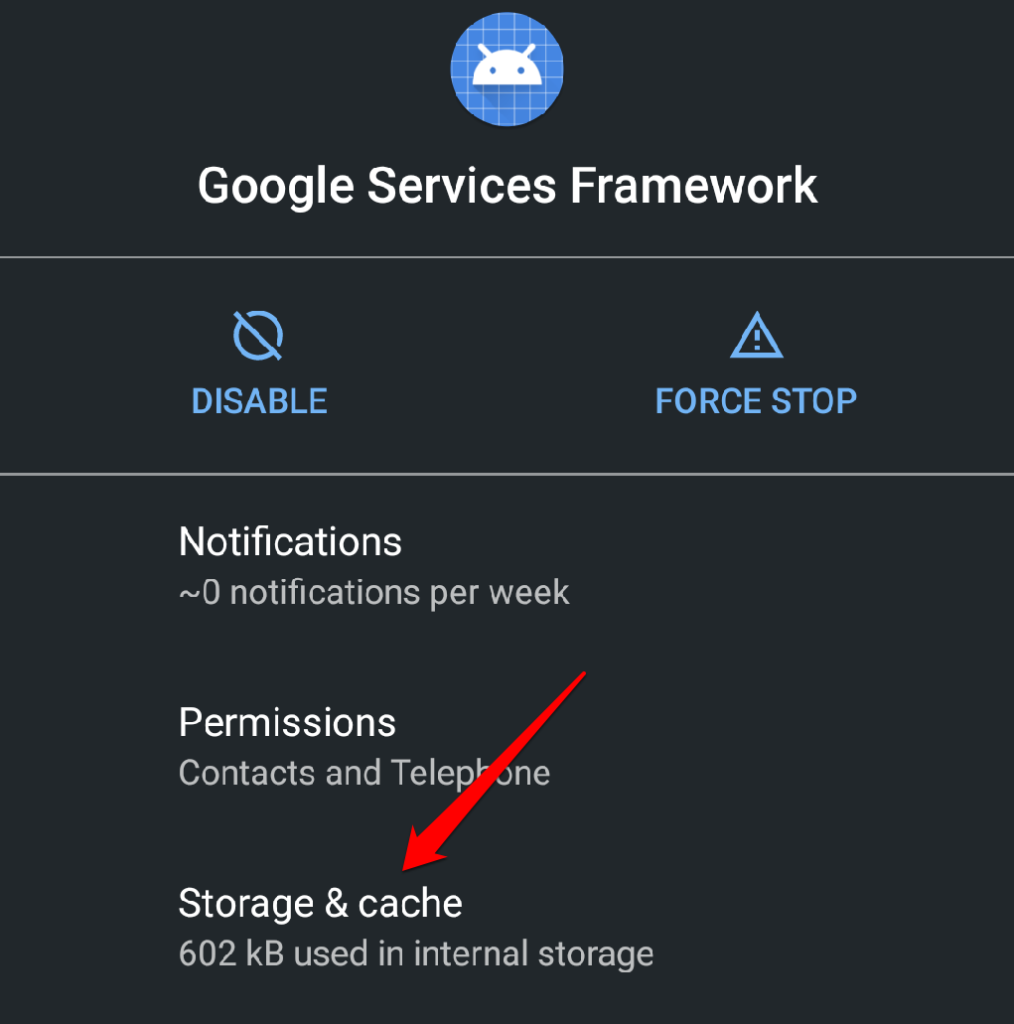
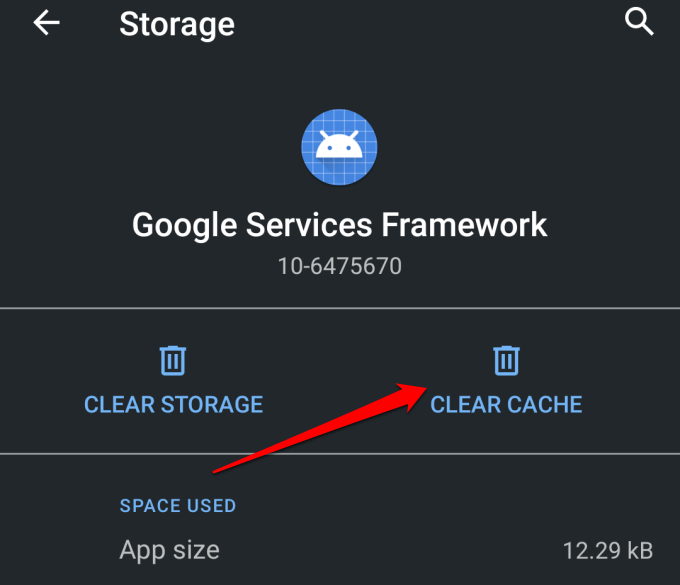
Starten Sie den Play Store und prüfen Sie, ob das Problem dadurch behoben wird. Wenn der Play Store weiterhin abstürzt, löschen Sie Google Services Framework-Daten und versuchen Sie es erneut.

9. Google Play Store-Updates deinstallieren und neu installieren
Das Aktualisieren des Play Store verbessert die Leistung von Google-Apps und -Diensten auf Ihrem Gerät. Umgekehrt können fehlerhafte Updates zu Leistungsproblemen führen. Wenn die Play Store-Version Ihres Geräts veraltet ist, setzen Sie sie auf den Systemstandard zurück und prüfen Sie, ob die App ohne Abstürze funktioniert.
Gehen Sie zu Einstellungen>Apps & Benachrichtigungen. strong>>Alle Apps anzeigen(oder App-Info) >Google Play-Dienste. Tippen Sie oben rechts auf das Menüsymbol, wählen Sie Updates deinstallierenund tippen Sie auf OK.

Öffnen Sie den Google Play Store und prüfen Sie, ob Sie Apps aus dem Store ohne Probleme installieren können. Aktualisieren Sie andernfalls den Play Store auf die neueste Version und versuchen Sie es erneut.
Starten Sie den Google Play Store, tippen Sie auf das Hamburger-Menüsymbolund wählen Sie Einstellungenaus. Scrollen Sie zum Abschnitt „Info“ und tippen Sie auf Play Store-Version.

Sie sollten eine Benachrichtigung erhalten, dass „eine neue Version des Google Play Store heruntergeladen wird und installiert.“ Tippen Sie auf OKund warten Sie, bis Ihr Gerät das neue Update installiert hat.

Das Google Play Store-Update wird im Hintergrund fortgesetzt und der Vorgang wird möglicherweise ausgeführt dauert je nach Verbindungsgeschwindigkeit ein paar Sekunden oder Minuten. Wenn das Play Store-Update abgeschlossen ist, sollten Sie in der Benachrichtigungszentrale die Aufforderung „Setup durch Installieren von Apps abschließen“ erhalten.
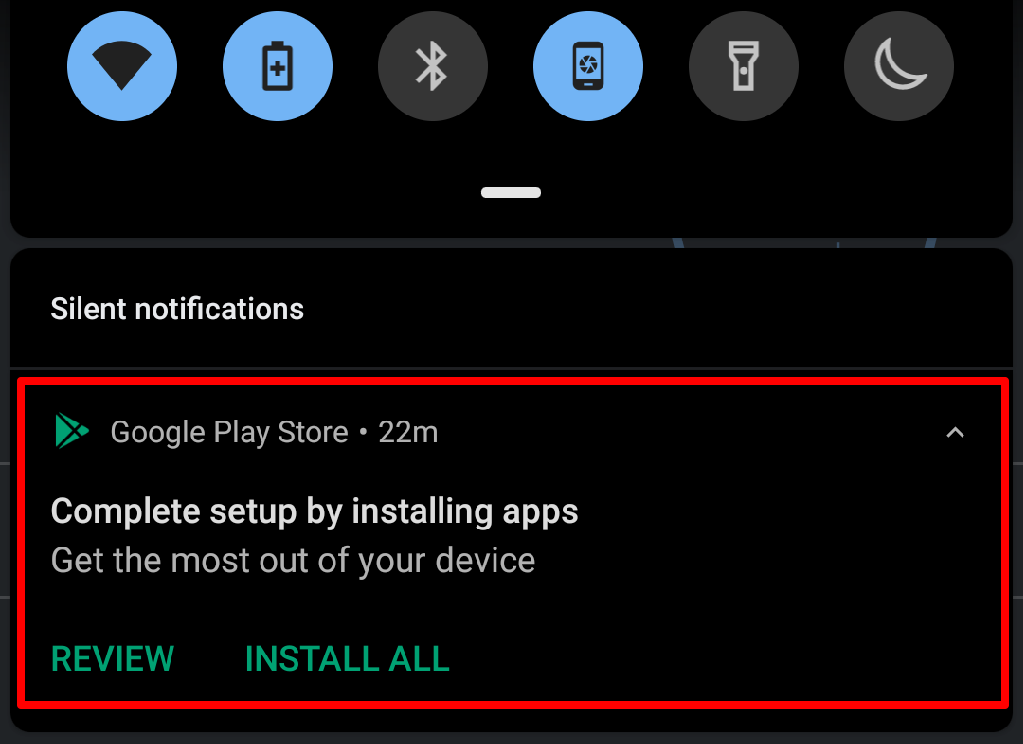
Tippen Sie auf die Benachrichtigung oder öffnen Sie den Play Store in der App Launcher und überprüfe, ob du Apps ohne Probleme installieren kannst.
9. Starten Sie Ihr Telefon neu
Ein Systemneustart ist eine weitere einfache Lösung für Leistungsprobleme und App-Fehlfunktionen. Wenn die oben genannten Lösungen nicht funktionieren, starten Sie Ihr Gerät neu und prüfen Sie, ob der Google Play Store dadurch wieder normal funktioniert.
Halten Sie die Ein-/Aus-Taste Ihres Geräts gedrückt und wählen Sie beim Einschalten Neu startenaus Speisekarte. . Wenn sich Ihr Gerät wieder einschaltet, verbinden Sie es mit dem Internet und starten Sie den Google Play Store.

10. Aktualisieren Sie das Betriebssystem Ihres Geräts
Softwarefehler im Betriebssystem Ihres Geräts können die Hauptursache für dieses Problem sein. Wenn der Play Store direkt nach der Installation eines Betriebssystem-Updates immer wieder abstürzt, prüfen Sie, ob es eine neue Version gibt, die das Problem behebt.
Gehen Sie zu Einstellungen>System>Erweitert>Systemaktualisierungund installieren Sie alle auf der Seite verfügbaren Aktualisierungen.
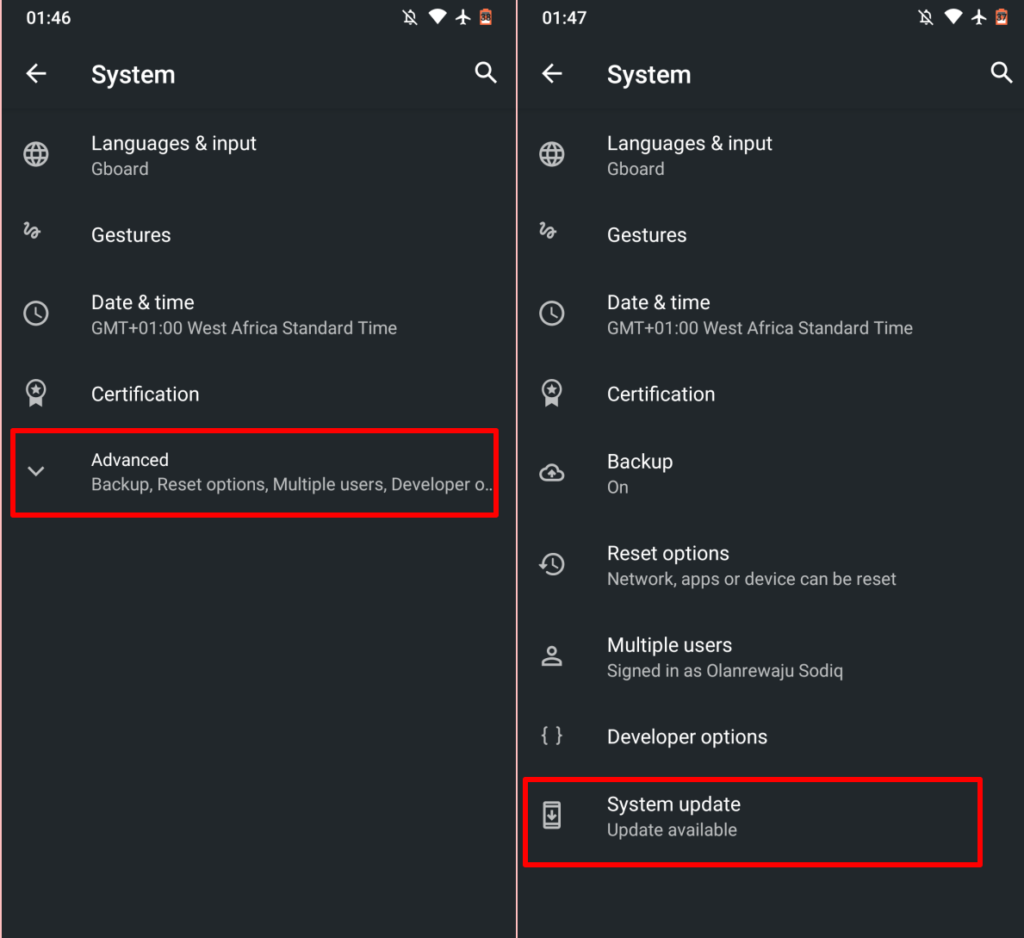
Wenn Ihr Gerät auf dem neuesten Stand ist oder das neu installierte Update das Problem nicht behebt, ziehen Sie Downgrade Ihrer Android OS-Version als unproblematische Version in Betracht.
Wenden Sie sich an die Google Play-Hilfe
Wenn der Play Store weiterhin auf allen Ihren Android-Geräten abstürzt oder keine der oben genannten Lösungen zur Fehlerbehebung zum gewünschten Ergebnis geführt hat, reichen Sie einen Bericht im 9. Besuchen Sie auch die Seite Google Play-Community, um zu prüfen, ob andere Android-Nutzer ähnliche Probleme haben.